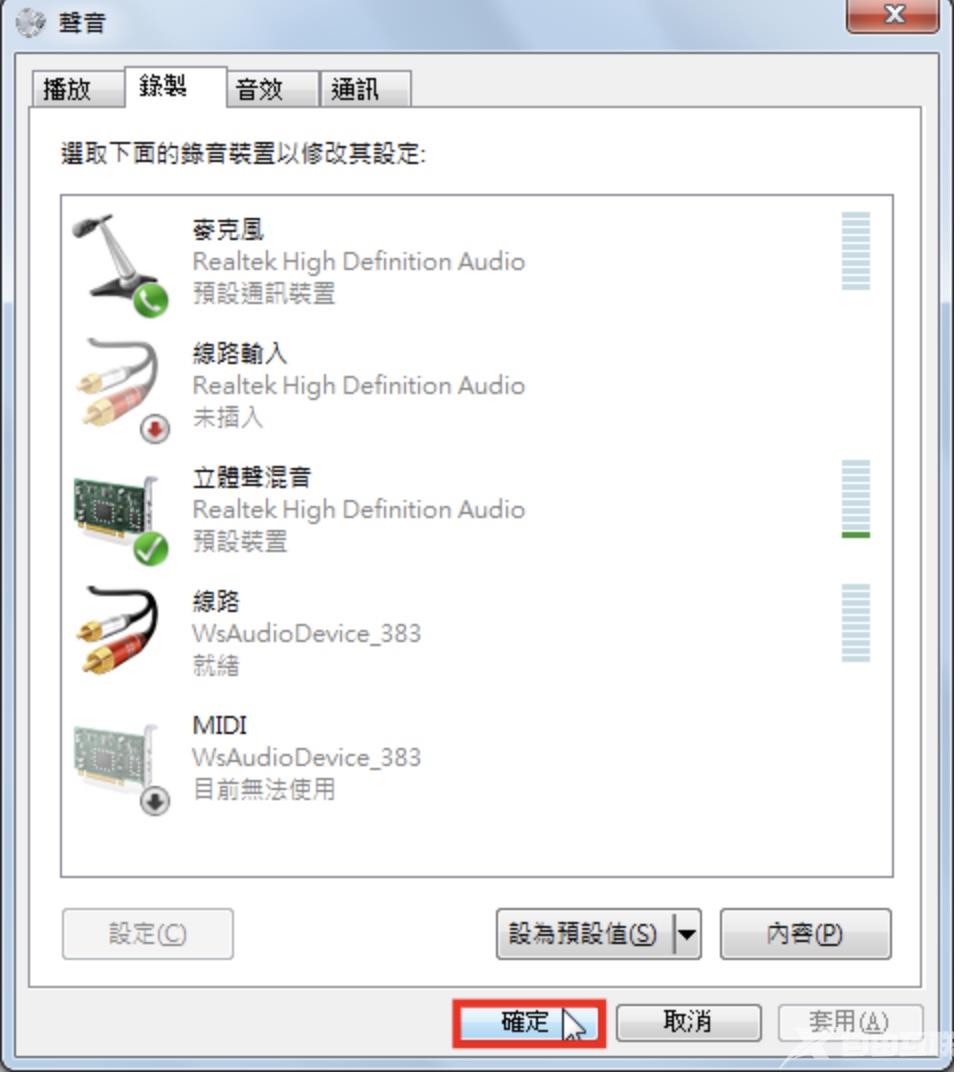想要使用Windows 7的录音机、Audacity等录音程式,录制电脑播放的声音,必须先开启「立体声混音」录音装置,才能进行录音的操作,开启「立体声混音」录音装置的方法说明如下: 使用
想要使用Windows 7的录音机、Audacity等录音程式,录制电脑播放的声音,必须先开启「立体声混音」录音装置,才能进行录音的操作,开启「立体声混音」录音装置的方法说明如下:
使用免费串流音乐录音的软体Moo0 Voice Recorder与串流音乐录音的软体Aimersoft Music Recorder,不需要开启「立体声混音」装置,就可以直接录制网路播放的串流音乐,你可以依自己的需要,选择适合的程式进行录音的工作。
1.开启Windows 7以后,对著工作列「喇叭」的捷径图示按滑鼠右键,点选「录音装置」。

2.开启的「录制」视窗如下图所示。。

3.在「录制」视窗内按滑鼠右键,勾选「显示已停用的装置」。
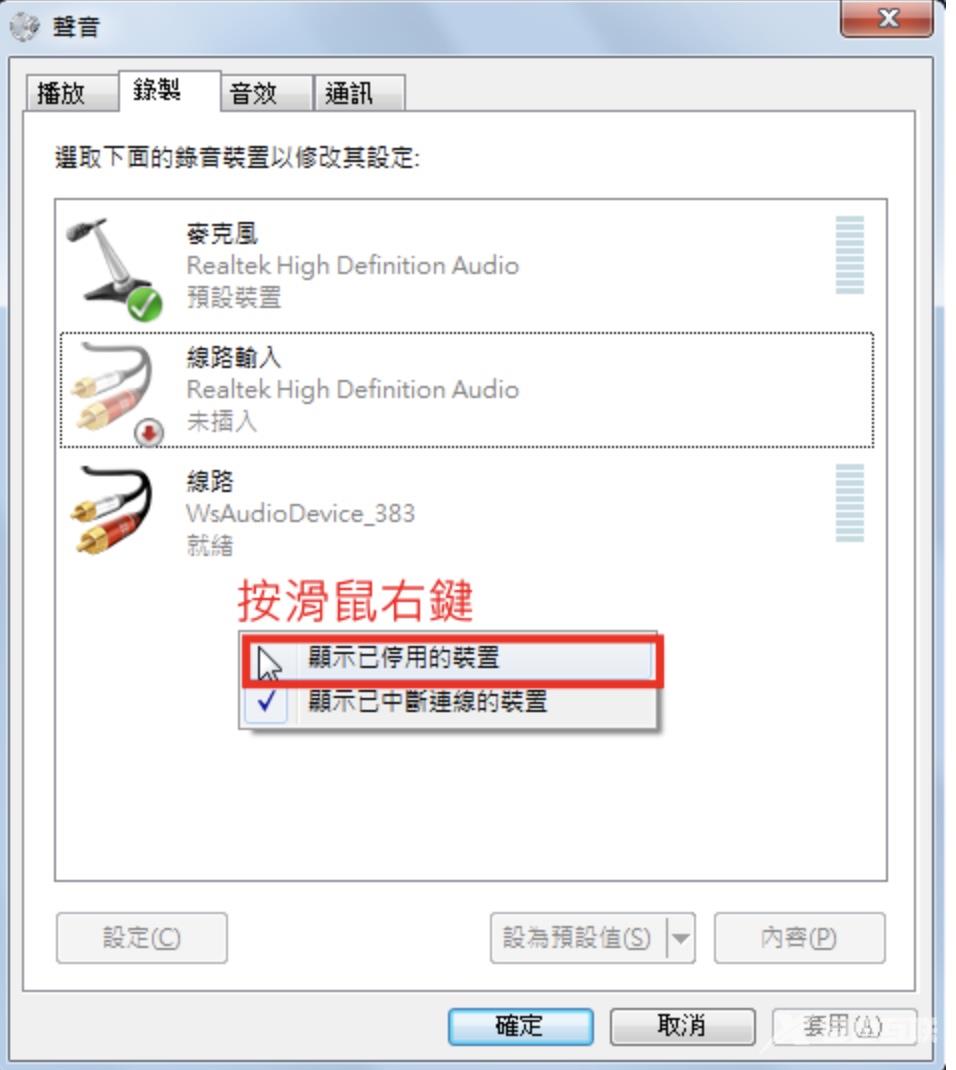
4.已经显示「立体声混音」与「MIDI」两个停用装置。如果你的电脑没有显示「立体声混音」装置,应该是没有安装完整的声音驱动程式造成的,到硬体供应商的网站下载、安装驱动程式以后,就可以看到这个装置〈Windows的安装程式并不会安装这个装置〉。
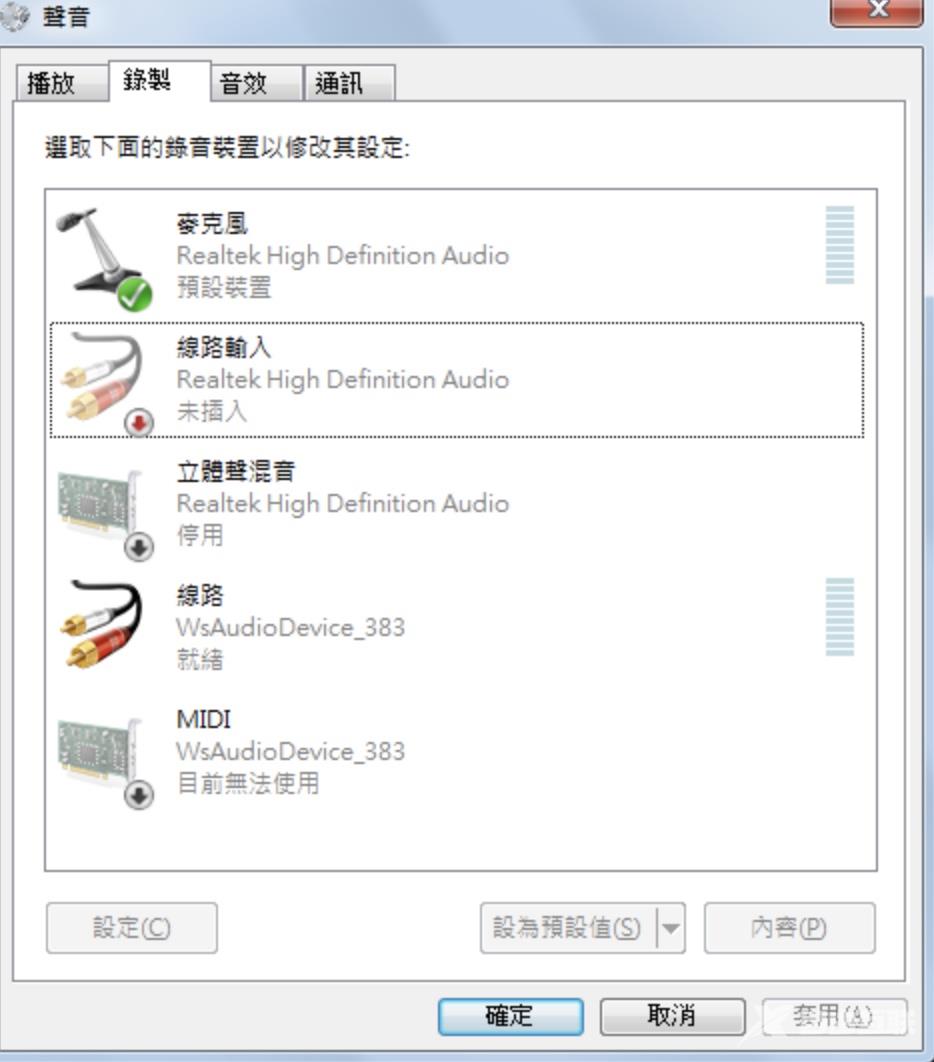
5.对著「立体声混音」按滑鼠右键,点选「启用」。

6.启用「立体声混音」装置以后,再对著「立体声混音」装置按滑鼠右键,点选「设定成预设装置」。要使用Windows 7内建的录音程式录制电脑播放的声音一定要将「立体声混音」设定成预设装置,才能录到电脑播放的声音;使用Audacity则不需要这样设定。
上述的设定完成以后,如果要使用麦克风录音,记得要再将麦克风设为「预设装置」,才能录到麦克风的声音。
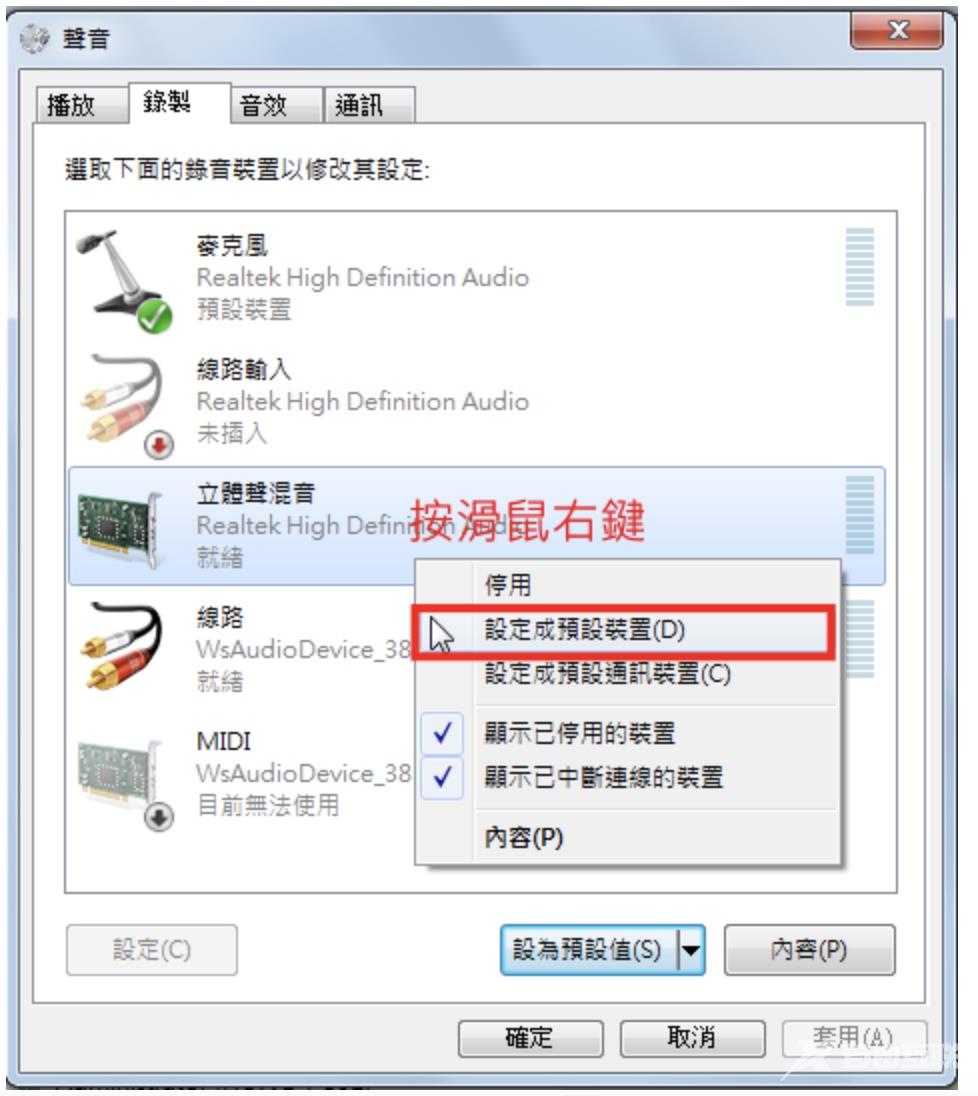
7.点选「确定」,结束Windows 7「立体声混音」录音装置的启用。